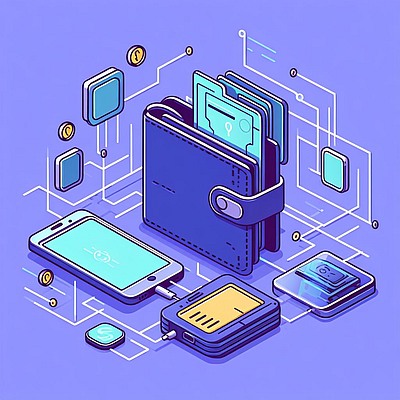Что нужно сделать чтобы оплатить по QR-коду
В наше время, когда технологии прочно вошли в нашу жизнь, оплата по QR-коду стала одним из самых удобных и быстрых способов совершения платежей. Этот метод позволяет пользователям легко и быстро оплачивать товары и услуги, не прибегая к наличным деньгам или сложным процедурам ввода данных. В этой статье мы рассмотрим, что нужно сделать для оплаты по QR-коду, как оплатить QR-код, если он находится на вашем телефоне, и как провести дистанционную оплату с помощью QR-кода.
- Инструкция для оплаты через банковское приложение
- Шаг 1: Открытие банковского приложения
- Шаг 2: Нахождение кнопки «По QR-коду»
- Шаг 3: Отсканирование QR-кода
- Шаг 4: Ввод суммы оплаты
- Шаг 5: Подтверждение оплаты
- Как оплатить QR-код, если он находится на вашем телефоне
- Использование камеры смартфона
- Как провести дистанционную оплату по QR-коду
- Отсканирование QR-кода с помощью мобильного приложения банка
- Выводы и заключение
- Полезные советы
- Частые вопросы FAQ
Инструкция для оплаты через банковское приложение
Шаг 1: Открытие банковского приложения
- Откройте приложение вашего банка: Для начала процесса оплаты необходимо запустить банковское приложение на вашем смартфоне.
Шаг 2: Нахождение кнопки «По QR-коду»
- Переход к разделу «Платежи и переводы»: На главном экране приложения или в разделе «Платежи и переводы» найдите и нажмите на кнопку «По QR-коду».
Шаг 3: Отсканирование QR-кода
- Отсканируйте код продавца: Используйте встроенную камеру вашего смартфона для сканирования QR-кода, который предоставляет продавец.
Шаг 4: Ввод суммы оплаты
- Введите нужную сумму: Если требуется, введите сумму, которую необходимо оплатить. В некоторых случаях сумма может быть уже указана в QR-коде.
Шаг 5: Подтверждение оплаты
- Подтвердите оплату: После ввода суммы или проверки уже указанной суммы нажмите кнопку «Подтвердить» или «Оплатить».
Как оплатить QR-код, если он находится на вашем телефоне
Использование камеры смартфона
- Наведите камеру на QR-код: Поместите QR-код в рамку на экране камеры вашего смартфона.
- Автоматическое сканирование: QR-код будет отсканирован автоматически, и на экране появится информация для оплаты.
- Проверка и корректировка данных: При необходимости проверьте и скорректируйте номер лицевого счета и сумму к оплате.
Как провести дистанционную оплату по QR-коду
Отсканирование QR-кода с помощью мобильного приложения банка
- Использование камеры приложения: Отсканируйте QR-код продавца камерой из мобильного приложения банка.
- Ввод или проверка суммы оплаты: Введите нужную для оплаты сумму или проверьте правильность уже указанной суммы.
- Нажмите «Продолжить»: После ввода или проверки суммы нажмите кнопку «Продолжить» для завершения процесса оплаты.
Выводы и заключение
Оплата по QR-коду — это быстрый и удобный способ совершения платежей, который не требует наличия физической карты или ввода длинных реквизитов. Используя банковские приложения и встроенные в них функции сканирования QR-кодов, вы можете легко и безопасно совершать платежи в любых условиях.
Полезные советы
- Убедитесь в безопасности сети: При совершении оплаты через QR-код убедитесь, что вы находитесь в защищенной сети, чтобы избежать мошенничества.
- Проверяйте информацию перед оплатой: Перед подтверждением оплаты внимательно проверьте все данные, чтобы избежать ошибок.
- Обновите приложение: Перед совершением платежа убедитесь, что ваше банковское приложение обновлено до последней версии.
Частые вопросы FAQ
- Можно ли оплатить по QR-коду, если у меня нет интернет-соединения?
- Нет, для оплаты по QR-коду необходимо наличие интернет-соединения.
- Как узнать, успешно ли прошла оплата по QR-коду?
- После подтверждения оплаты вы получите уведомление в вашем банковском приложении.
- Что делать, если QR-код не сканируется?
- Убедитесь, что камера смартфона чистая и нет препятствий для сканирования. Если проблема остается, обратитесь к продавцу за помощью.